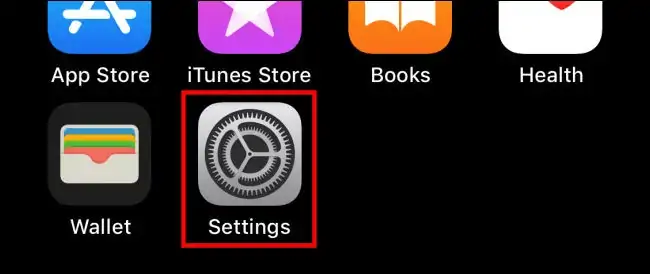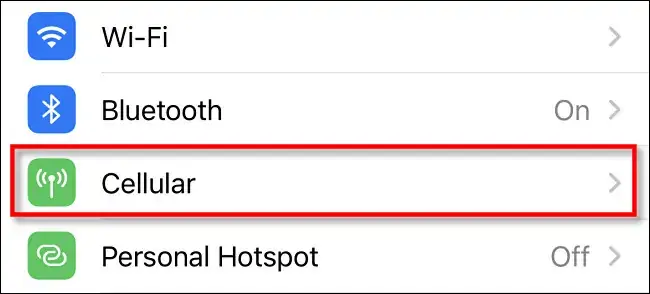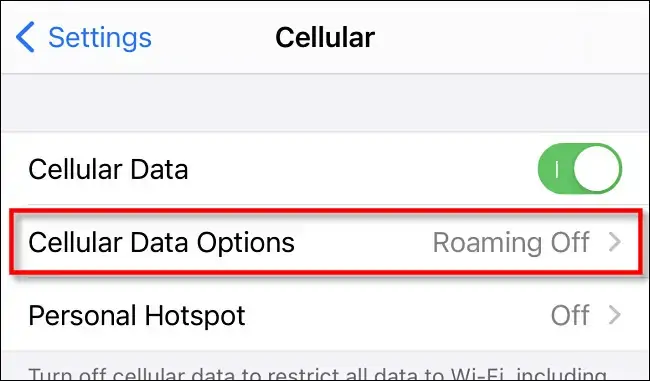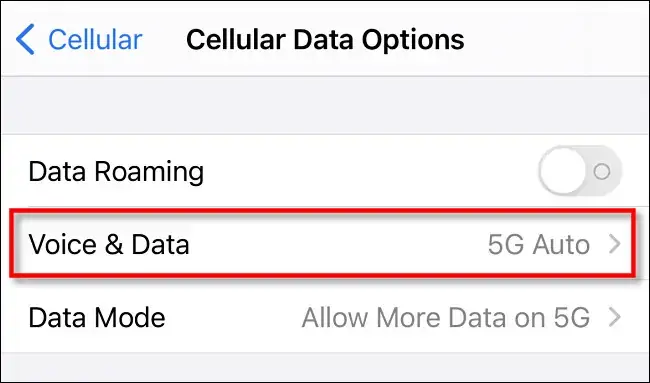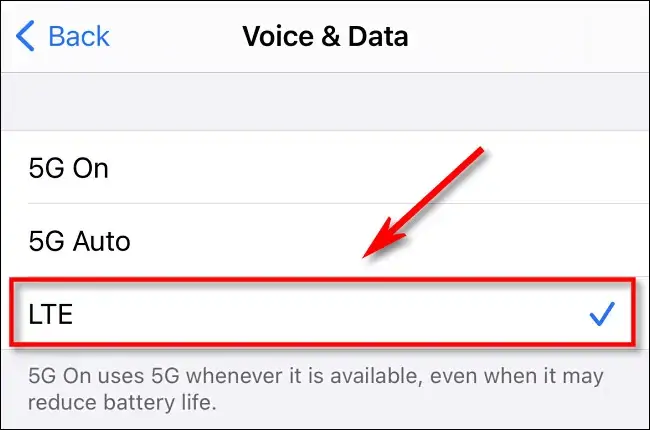یکی از ویژگیهای گوشیهای جدید و همینطور آیفونهای جدید اپل، پشتیبانی از شبکهی نسل پنجم یا 5G است. اینترنت 5G سریعتر از نسل قبلی است اما اگر بخواهید از این شبکه استفاده کنید، مصرف باتری بیشتر میشود. خوشبختانه در تنظیمات اینترنت سیمکارت آیفون این قابلیت پیشبینی شده که اتصال به شبکهی 5G را غیرفعال کنید و از شبکهی 4G و نسلهای قبلی استفاده کنید.
در ادامه به نحوهی غیرفعال کردن شبکهی نسل پنجم در تنظیمات آیفون میپردازیم که موجب بهبود عمر باتری میشود. با ما باشید.
در گوشیهای مختلف در کنار علامت آنتن، آیکون شبکهی مخابراتی نمایش داده میشود. شبکهی 4G در حال حاضر کاملاً متداول شده و سرعت خوبی دارد اما پیشرفت سرعت اینترنت به شبکهی نسل چهارم محدود نمیشود و اخیراً شبکهی 5G در کشورهای مختلف توسعه پیدا کرده است. نکتهی جالب این است که اگر بخواهید عمر باتری حداکثر شود و نیازی به اینترنت سریع نداشته باشید، میتوانید از شبکههای نسل ۲ و ۳ استفاده کنید!
اگر از افرادی هستید که همواره اینترنت سیمکارت گوشیشان فعال است اما به سرعت بالایی نیاز ندارند، بهتر است اینترنت 5G را غیرفعال کنید اما در مقابل اگر فقط در مواقع خاص، اینترنت سیمکارت را فعال میکنید، نیازی به غیرفعال کردن شبکهی نسل پنجم نیست چرا که اصولاً بیشتر اوقات مودم مخابراتی آیفون شما خاموش است.
نحوه غیرفعال کردن اینترنت 5G در آیفون
برای شروع کار اپ تنظیمات یا Settings را اجرا کنید. آیکون چرخدندهایشکل این اپ در صفحات خانه یا در صفحهی App Library موجود است، به علاوه میتوانید از روش جستجو برای اجرا کردن آن استفاده کنید.
در تنظیمات روی گزینهی Cellular تپ کنید.
در صفحهی باز شده روی گزینهی Cellular Data Options تپ کنید.
و در صفحهی بعدی روی گزینهی Voice & Data تپ کنید. همانطور که در تصویر زیر مشاهده میکنید، حالت پیشفرض، 5G Auto است به این معنی که شبکهی مخابراتی به صورت خودکار انتخاب میشود و اگر همهی انواع شبکه در دسترس باشد، انتخاب شبکهی نسل پنجم ارجحیت دارد.
در صفحهی باز شده گزینهی LTE را انتخاب کنید که در حقیقت همان شبکهی 4G است. با انتخاب این گزینه، شبکهی 5G غیرفعال میشود.
نکتهی مهم این است که گزینهی 5G در خانوادهی آیفون ۱۲ پشتیبانی میشود. در آیفونهای قدیمیتر، مودم مخابراتی لازم برای اتصال به این شبکه، موجود نیست و در نتیجه گزینهی 5G نیز در تنظیمات اینترنت سیمکارت دیده نمیشود.
پس از انتخاب گزینهی جدید، از اپ تنظیمات خارج شوید. در صورت نیاز هر زمان که بخواهید از شبکهی 5G استفاده کنید، میبایست مراحل را تکرار کرده و گزینهی 5G Auto را انتخاب نمایید اما فراموش نکنید که پس از پایان کار، برای کاهش مصرف باتری مجدداً گزینهی LTE را انتخاب کنید. البته اگر عادت دارید که پس از پایان استفاده، اینترنت سیمکارت را غیرفعال کنید، نیازی به انتخاب کردن گزینهی LTE نیست و بهتر است همان گزینهی پیشفرض که 5G Auto است را انتخاب کنید.
howtogeekسیارهی آیتی